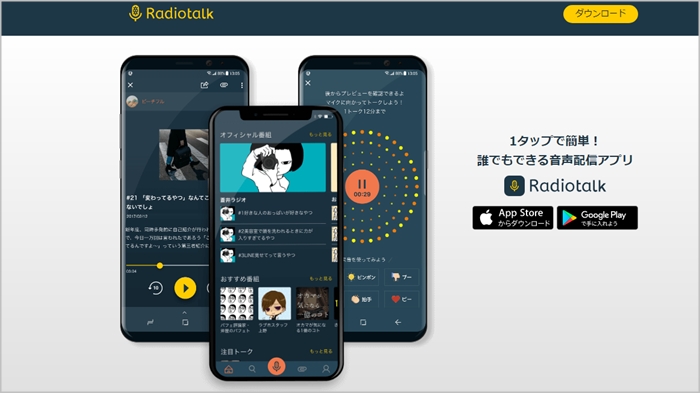
「Radiotalk(ラジオトーク)」は、誰でも気軽にパーソナリティになって音声だけの番組を配信できる、インターネット音声サイトです。
スマートフォン一つで、フツーの人が手軽に配信者になれるとあって、注目が集まっています。
配信するのも聴くのも無料。
今のところ、内容は雑談が主。
聴ける媒体はスマホ、PC、タブレット。
では、Radiotalkの使い方を紹介します。
目次
Radiotalkとは
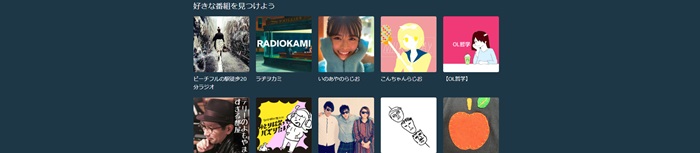
Radiotalkは2017年にエキサイトが始めたインターネット音声配信サービスです。
現在は、インターネット関連事業会社のXtech(クロステック)社がエキサイトを買収し、Radiotalk社を設立して運営しています。
Radiotalkは、スマートフォンをタップして録音するだけという手軽さで、誰でも匿名でトークの配信ができるというのがウリ。
1回のトークは12分以内という制限付き。
だらだらと中身のない話が続いて、飽きられることを回避しています。
2019年9月より、応援したい配信者に「さしいれ」という形で収益を得るしくみも追加されました。
配信者がモチベーションを保ちながら続けられるとシステムは整いつつあります。
声は録音して配信するしくみ。
ライブでコメントをもらいながら配信するといった機能はありません。
残念なのが、コメントを残せないところ。
物足りないリスナーもいるかもしれません。
Radiotalkの使い方
Radiotalkのアプリダウンロード
Radiotalkを聴くには、アプリを使う方法と、サイトに直接アクセスする方法があります。
PCやタブレットでサイトにアクセスしてできることは聴くだけで、録音・配信はできません。
スマートフォン用Radiotalkのアプリはこちらから
PC、タブレットで聴きたい方はこちらから
Radiotalk
ラジオトークの使い方(聴き方)
Radiotalkでトークを聴くのは簡単。感覚で操作できます。
step
1番組を探す
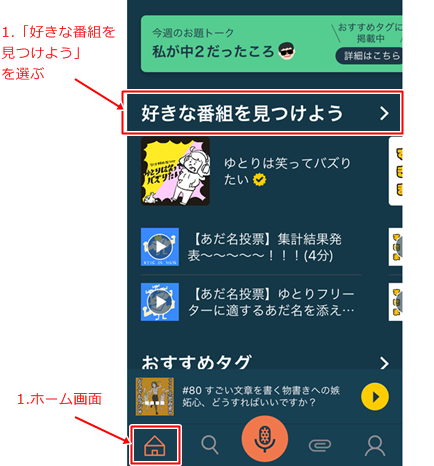
1.Radiotalkのアプリを開き、ホーム画面から、「好きな番組を見つけよう」「おすすめタグ」「おすすめトーク」「急上昇のトーク」「好きな声かも」「新着トーク」のどれかを選びます。
step
2番組を選ぶ
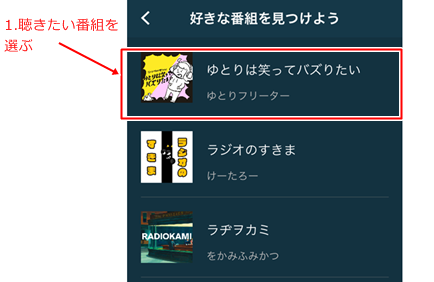
1.聴きたい番組を選びます。
step
3エピソードを選ぶ
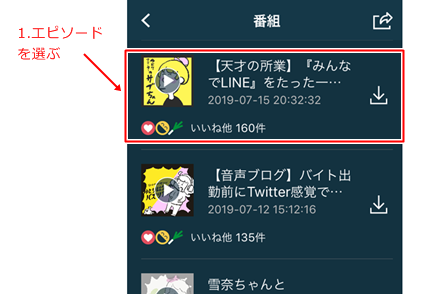
1.聴きたいエピソードを選びます。
step
4マークの意味
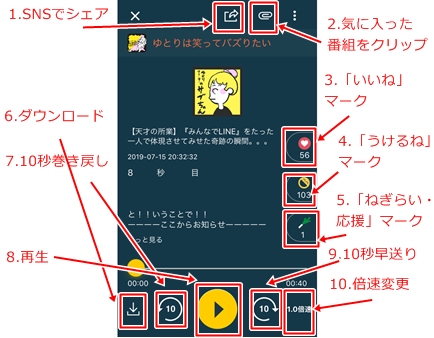
1. SNSでシェアできます。
2. 気に入った番組をクリップできます。
3.「いいね」マークを押せます。
4.「うけるね」マークを押せます。
5.「ねぎらい・応援」の意味で使えます。
6.ダウンロードすれば、オフライン環境で聴くことができます。
7.10秒巻き戻し可能です。
8、再生ボタンを押せばトークが始まります。
9. 10秒早送りできます。
10. 倍速変更できます。1.0、1.3、1.5、1.6、1.7、1.8、1.9、2.0倍速の8種類です。
Radiotalkの便利な機能
ダウンロードと削除
Radiotalkでは、エピソードをダウンロードしてオフラインで聴く機能があります。
step
1ダウンロード(エピソード一覧)
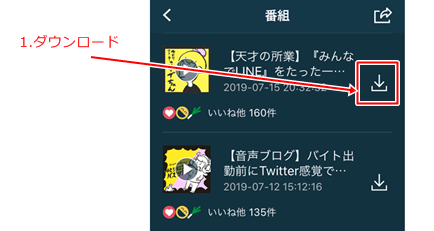
1.聴きたい番組を選ぶと、エピソード一覧が表示されます。
その右横にダウンロードマークが表示されます。
2.選ぶとダウンロードが始まります。
step
2ダウンロード(エピソード画面)
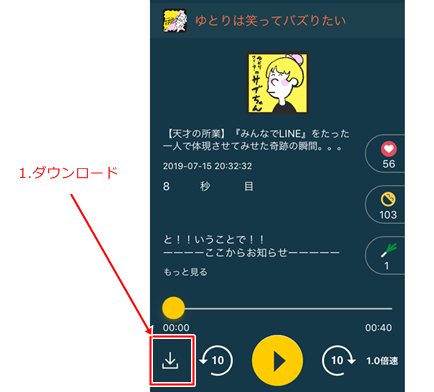
1.エピソード画面からもダウンロードできます。下部にダウンロードマークが表示されるので選ぶと、ダウンロードが始まります。
step
3ダウンロードの確認
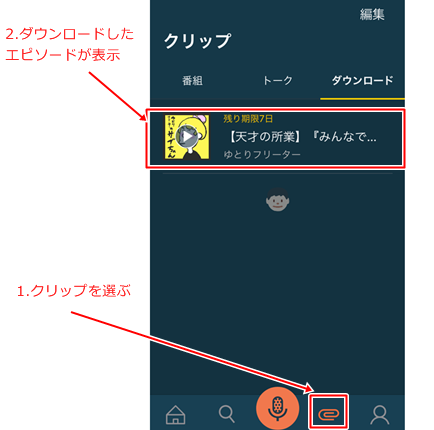
1.下部のクリップを選びます。
2.ダウンロードしたエピソードが表示されるので確認できます。
step
4ダウンロードの削除方法
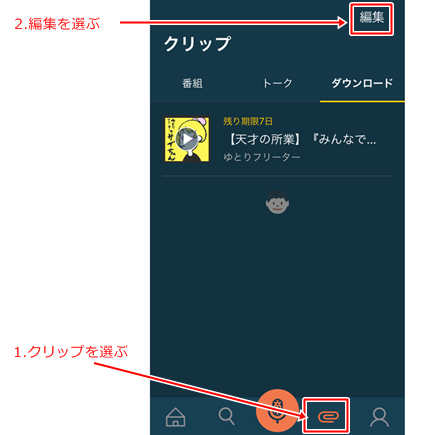
1.下部のクリップを選びます。
2.上部の編集を選びます。
step
5ダウンロードの削除
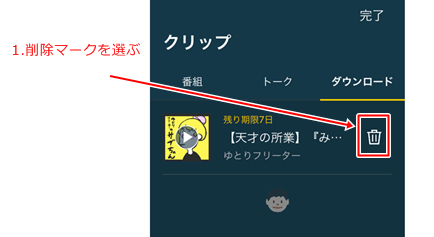
1.削除マークを選ぶと、ダウンロードしたエピソードが削除されます。
